
Michael Cain
1
2258
483
Pokud používáte Android, může být lákavé držet se prohlížeče Chrome, protože se k přihlášení do telefonu přesto používáte svůj účet Google. V tomto srovnání prohlížeče Chrome versus Firefox se však podíváme na to, zda je preference prohlížeče Chrome skutečně oprávněná.
Je možné, že budete mít lepší mobilní internet, pokud místo toho začnete používat mobilní prohlížeč Firefox?
V tomto článku prozkoumáme všechny aspekty obou prohlížečů - včetně všeho od manipulace s kartami, soukromí, výkonu a dalších. Na konci tohoto článku byste měli být schopni učinit dobře informované rozhodnutí o tom, který prohlížeč je pro vaše mobilní prohlížení nejlepší.
Mobilní prohlížeč Chrome
Mobilní prohlížeč Chrome používám od té doby, co používám chytré telefony Android. Obvykle je předinstalovaný, je dostatečně rychlý pro všechny mé potřeby a je plně integrován se vším na zařízení.
Obecné procházení
Mobilní prohlížeč Chrome se v průběhu let moc nezměnil. Jistě můžete vidět, jak je integrovaný se všemi službami Google a aplikacemi, které používáte (jak na samotném telefonu, tak mimo něj), stačí kliknout na ikonu aplikací v pravém horním rohu okna prohlížeče.
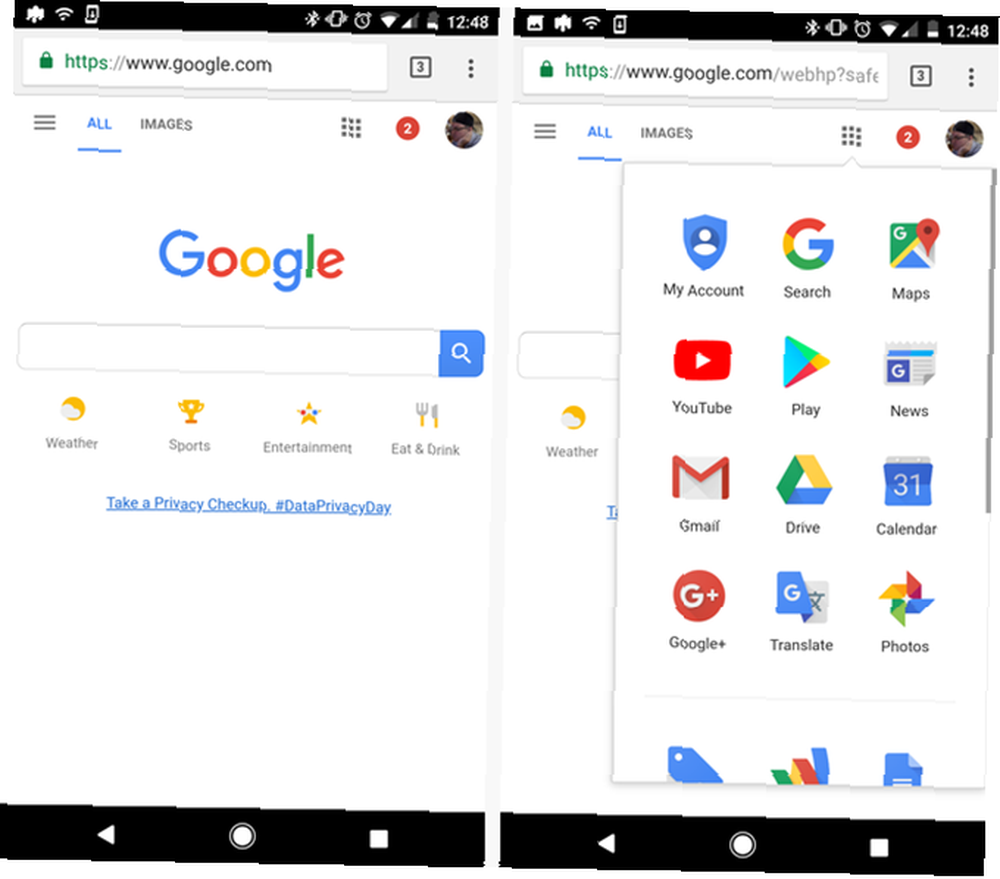
Přepínání mezi profily Google je stejně snadné jako klepnutí na obrázek profilu v pravém horním rohu.
Pokud jste profily nastavili ve svém účtu Google (v Chromu na jakémkoli jiném zařízení), zobrazí se zde všechny tyto profily. Podívejte se, co tím myslím, jak dobře integrovaný Google Chrome je?
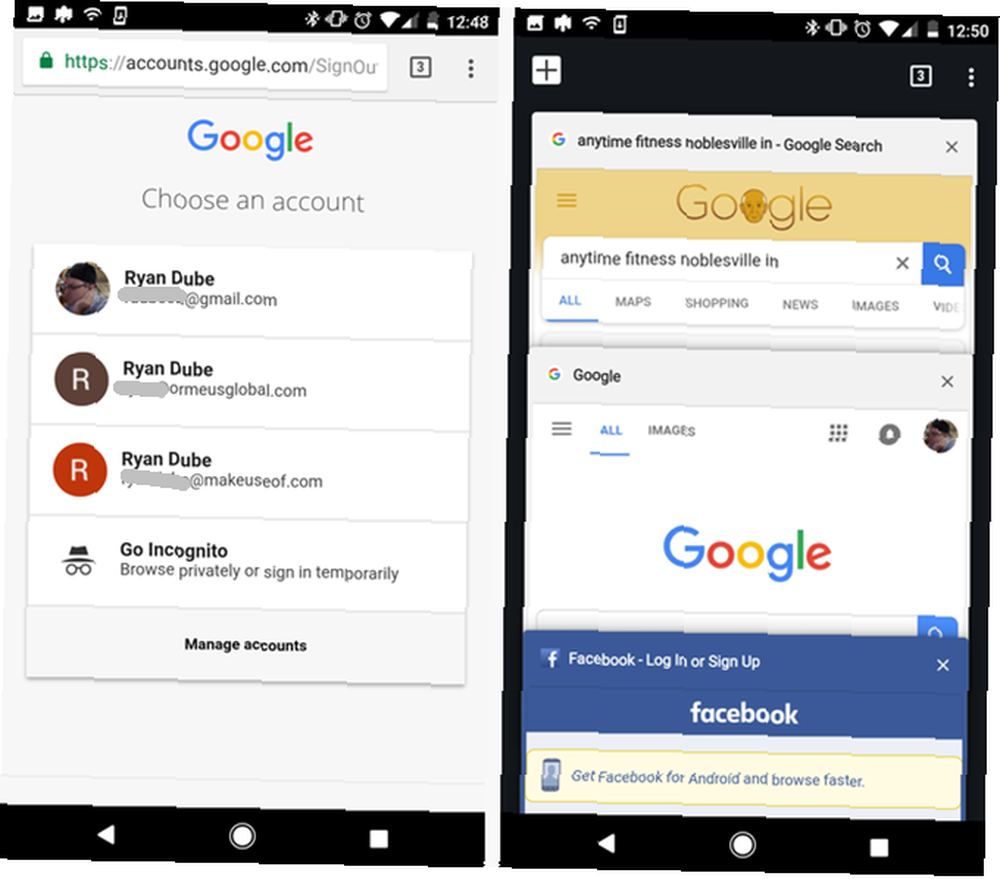
Jak vidíte na obrázku vpravo, výše, přepínání mezi otevřenými relacemi prohlížeče zahrnuje pohybem prstu nahoru nebo dolů a procházením všemi nimi.
Tento přístup zabírá více místa než přístup Firefox, který uvidíte níže. Je také těžší najít požadované okno prohlížeče, pokud máte otevřeno mnoho karet. Když rychle posouváte, je snadné, aby vaše oko přecházelo přímo přes hledanou kartu. To je určitě jedna oblast, kde prohlížeč Chrome zaostává.
Sdílení, historie a soukromí
Chrome je dodáván s množstvím funkcí ochrany osobních údajů, kde můžete povolit nebo zakázat sledování navštívených vyhledávání a adres URL.
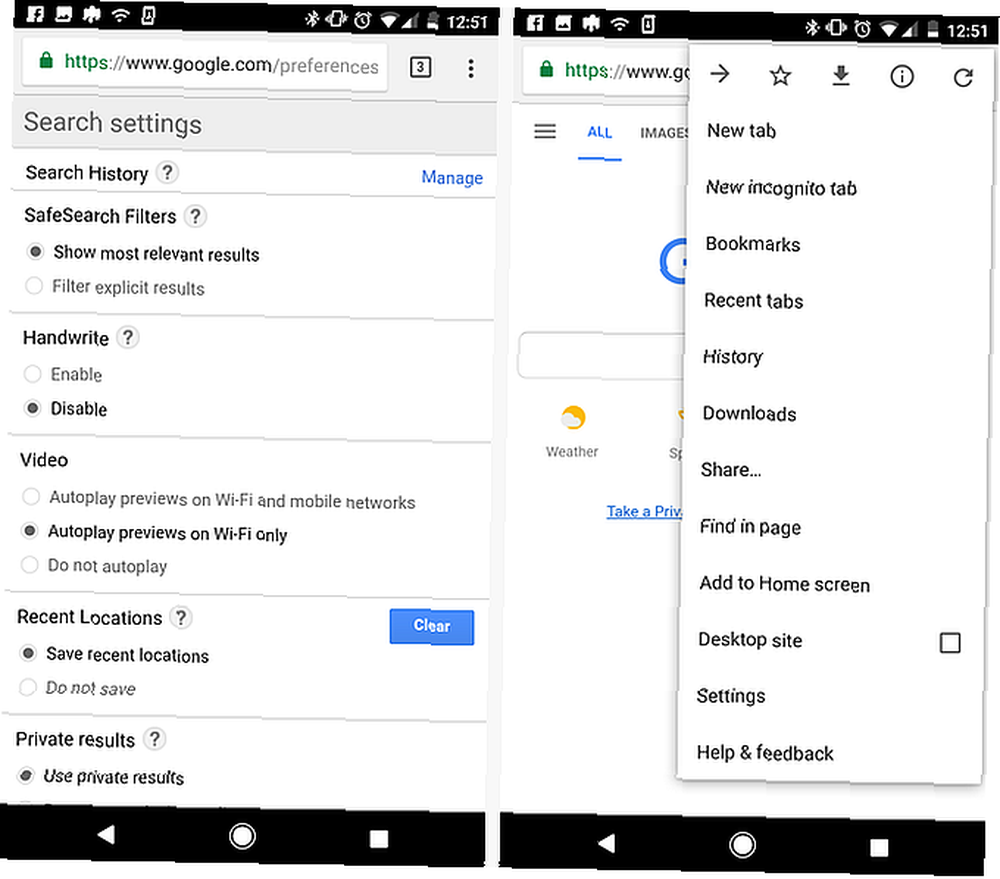
Současně, pokud necháte sledování povoleno, pouhým kliknutím na ikonu se třemi tečkami v pravém horním rohu získáte nabídku, ve které si můžete zobrazit historii, uložené záložky a další. Skutečně záleží na vašich osobních hodnotách soukromí a na pohodlí, když máte celý dosah vyhledávání a historii prohlížeče přímo na dosah ruky.
To samozřejmě můžete vyrovnat kliknutím na “Smazat údaje o prohlížení” na konci každého dne, pokud chcete. Další informace o mazání historie prohlížení v systému Android Jak odstranit historii prohlížení v systému Android Jak odstranit historii prohlížení v systému Android Zde je uvedeno, jak odstranit historii prohlížení v oblíbených prohlížečích Android, včetně Chrome, Firefox, Dolphin a dalších. , podívejte se na našeho průvodce.
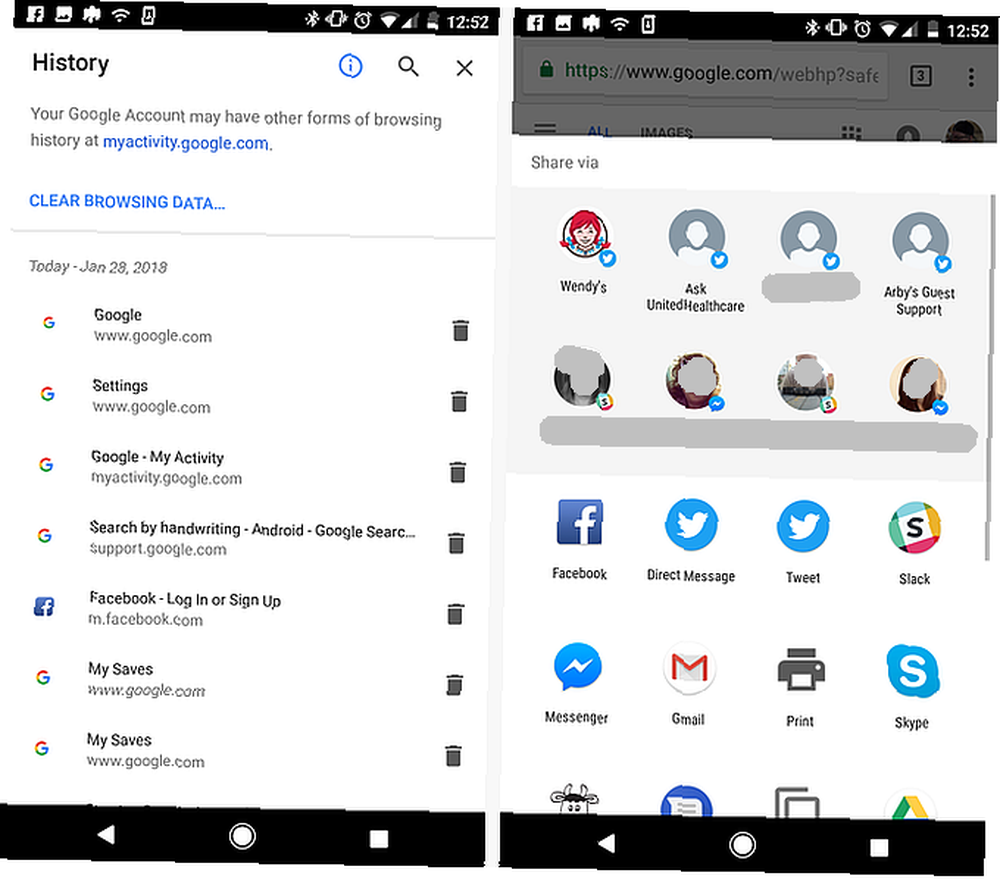
V nabídce předvoleb (ikona se třemi tečkami) je také funkce sdílení (vpravo nahoře), kde můžete rychle sdílet sdílenou adresu URL s téměř jakoukoli sociální nebo e-mailovou aplikací v telefonu, mnoha aplikacemi Google (jako je Disk) nebo nainstalovaných úkolů, které jste nainstalovali. 8 Super jednoduché seznamy úkolů, které vám pomohou soustředit se. 8 Super jednoduché seznamy úkolů, které vás soustřeďují. Seznam úkolů je nejjednodušší systém produktivity. Těchto osm minimalistických nástrojů seznamu úkolů slouží ke sledování každodenních úkolů bez problémů. .
Toto je opět skvělý příklad toho, jak integrovaný je Chrome se vším, co jste nainstalovali do zařízení Android.
Spořič dat funkce v Chromu je docela v pohodě (vlevo dole). Díky tomu Google může stránky před odesláním komprimovat, což může výrazně snížit šířku pásma, kterou využíváte. To je velmi užitečné, pokud máte omezený datový plán.
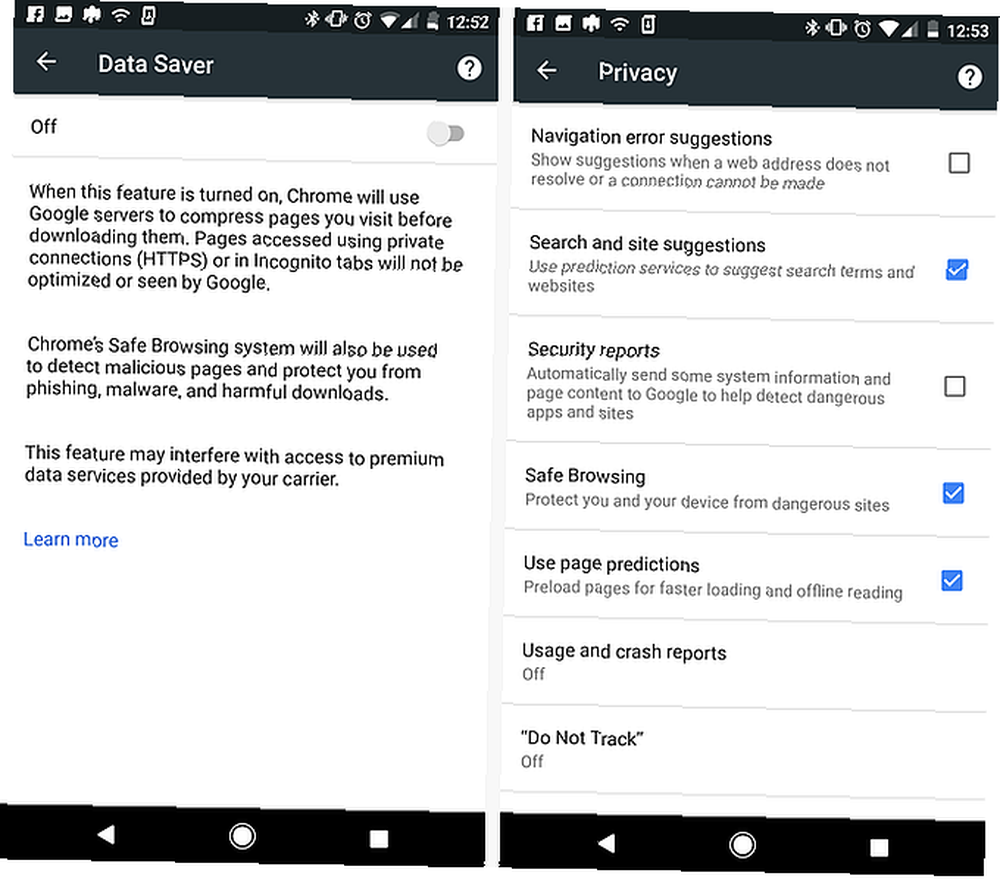
Funkce ochrany soukromí prohlížeče Chrome jsou velmi přizpůsobitelné. Můžete například vypnout “Nesledujte, co je „Nesledovat" a chrání vaše soukromí? Co je „Nesledovat“ a chrání to vaše soukromí? Zajišťuje aktivace funkce „Nesledovat“ ve vašem prohlížeči skutečně ochranu vašeho soukromí nebo pouze poskytuje falešný pocit bezpečí? ” aby weby věděly, že nechcete, aby sledovaly vaše údaje o prohlížení, ale můžete je zapnout “Bezpečné prohlížení” kde Google vám zabrání neúmyslně navštívit známé nebezpečné stránky.
Věci také vypadají lépe v prohlížeči Chrome.
Integrace se službami a aplikacemi
Dovolte mi ukázat, co tím myslím. Když vyhledáváte místní počasí, Chrome vytvoří pěkný, velký widget zobrazující aktuální teplotu ve vašem městě a rychlý přehled předpovědi na nadcházející týden. Firefox prostě nevypadá tak pěkně, jak uvidíte níže.
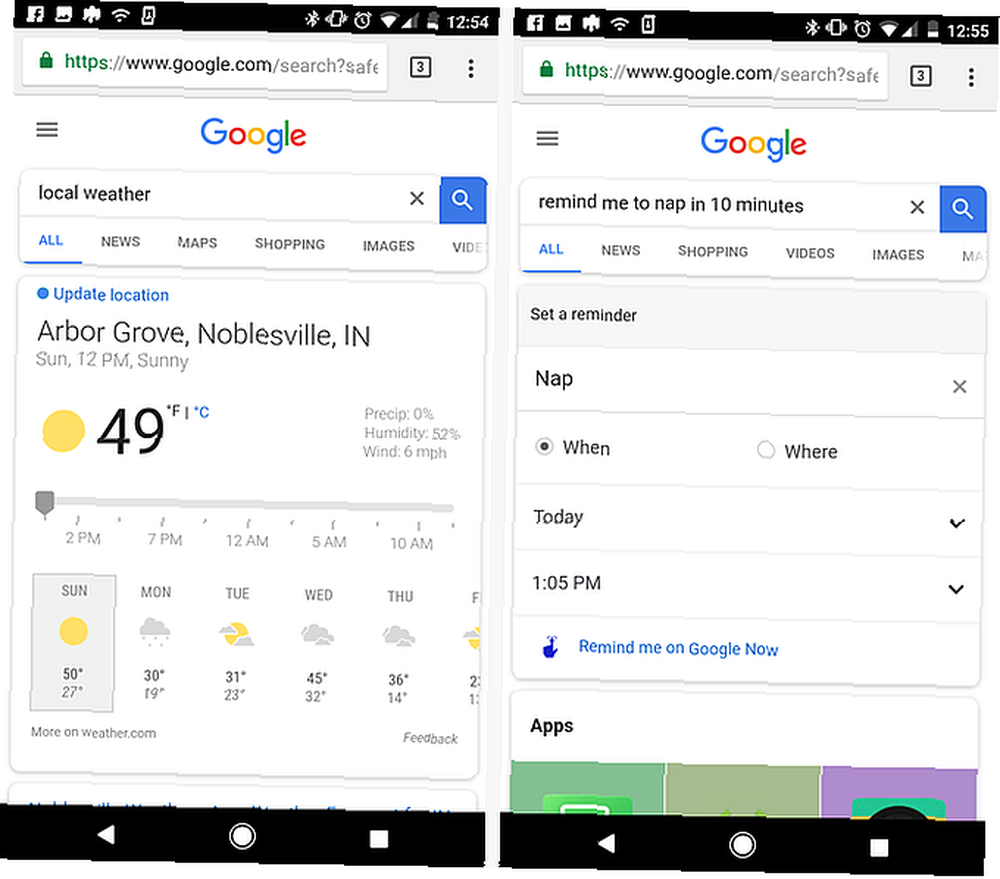
Ještě jeden pokyn k integraci Chrome Snadný průvodce Google Chrome Snadný průvodce Google Chrome Tato uživatelská příručka pro Chrome zobrazuje vše, co potřebujete vědět o prohlížeči Google Chrome. Pokrývá základy používání Google Chrome, které jsou důležité pro všechny začátečníky. se zbytkem vašich služeb: můžete použít velmi specifické vyhledávací fráze k vyvolání interakcí s jinými službami. Například napsat něco jako “připomeň mi, abych si zdřímla za 10 minut” spustí prohlížeč a zobrazí vám widget, kde si můžete pomocí Chytrých karet Google doslova nastavit připomenutí. Pokud máte tuto aplikaci nainstalovánu, ve vašem telefonu se spustí upozornění.
Mobilní prohlížeč Firefox
Používání mobilního prohlížeče Firefox neznamená, že se odpojujete od svého účtu Google. Do prohlížeče Firefox se můžete stejně snadno přihlásit do Googlu a tyto přihlašovací údaje si zapamatuje (pokud to necháte).
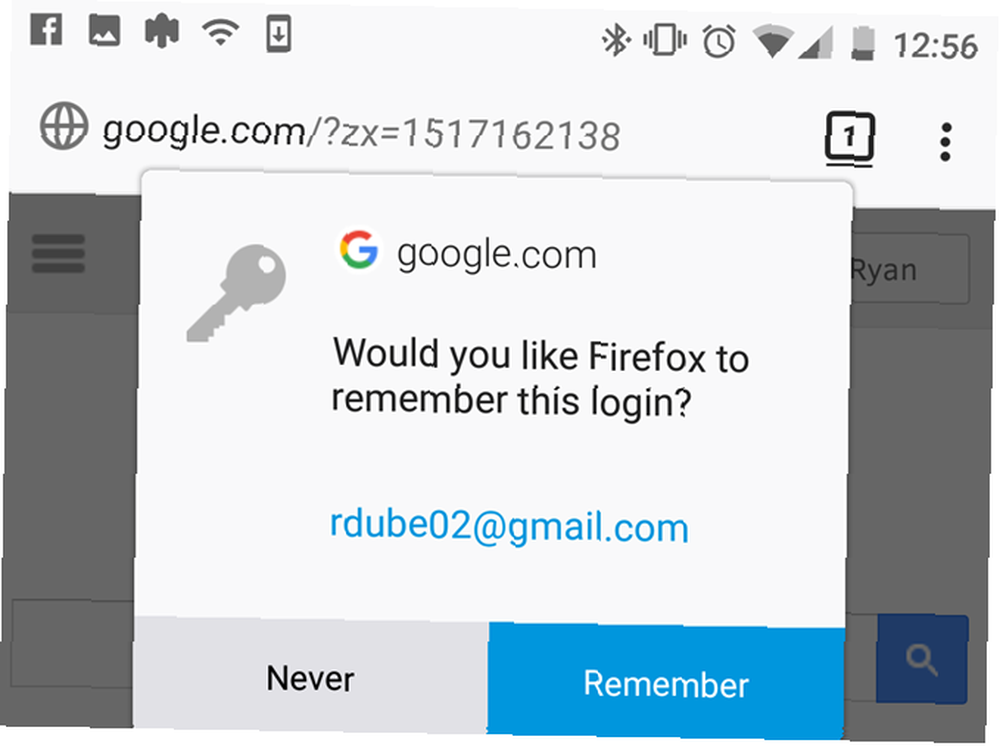
Pojďme se rychle podívat na rozdíly, když uděláte ty jedinečné “widgetizovaný” vyhledávání, jako je počasí. Když používáte Google k hledání místního počasí ve Firefoxu, jak vidíte, výsledky nevypadají tak působivě.
Je to stále widget různých druhů, ale není to tak esteticky příjemné a nenabízí tolik informací.
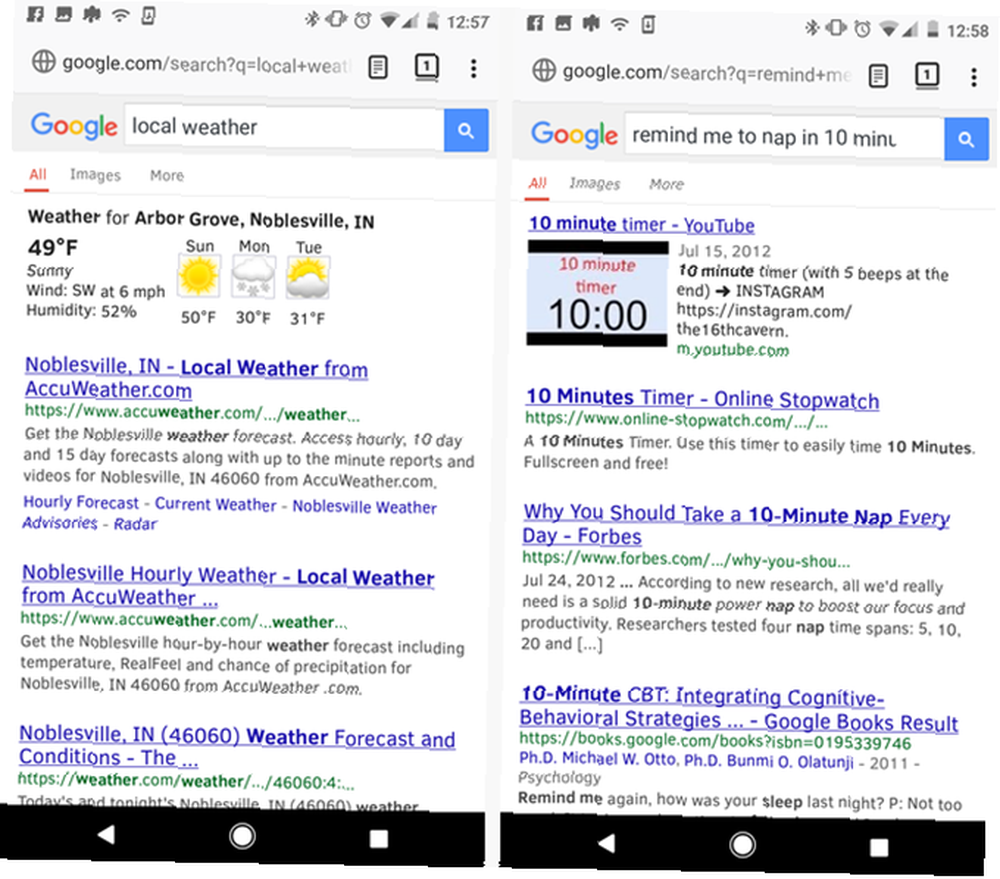
Pokud zadáte “připomeň mi, abych si zdřímla za 10 minut” vyhledávání, nedochází k integraci s Chytrými kartami Google ani podobnými. Uvidíte pouze standardní výsledky vyhledávání pro tuto vyhledávací frázi.
Jednou z oblastí, ve kterých Firefox vyniká, jsou možnosti, které máte k dispozici pro ochranu soukromí a zabezpečení. Firefox nabízí “Nesledovat” funkce, ale v části Ochrana osobních údajů se také zobrazí možnost automaticky vymazat všechna vaše data při každém ukončení prohlížeče. To je pěkná funkce, pokud se nechcete starat o zapomenutí pokaždé.
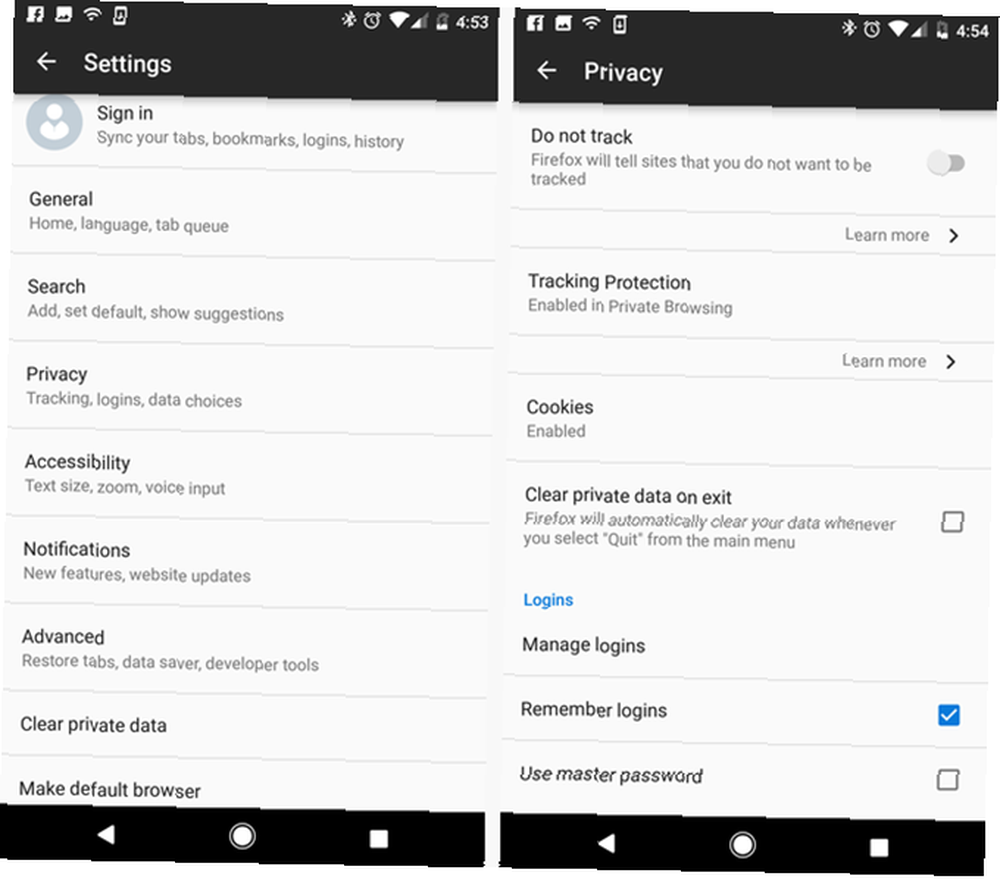
Možnosti přístupu jsou na Firefoxu opravdu pěkné. V této nabídce najdete možnost:
- Měřítko nahoru nebo dolů na všech navštívených webových stránkách
- Vynutit povolení přiblížení, abyste mohli přiblížit nebo oddálit zobrazení bez ohledu na stránku, kterou navštěvujete
- Povolte hlasový vstup pro vyhledávání na liště URL
Mobilní prohlížeč Firefox má také ekvivalent prohlížeče Chrome “režim inkognito” volal “Soukromé prohlížení”. Pokryli jsme nejlepší soukromé soukromé prohlížeče, pokud se jedná o funkci, kterou často používáte.
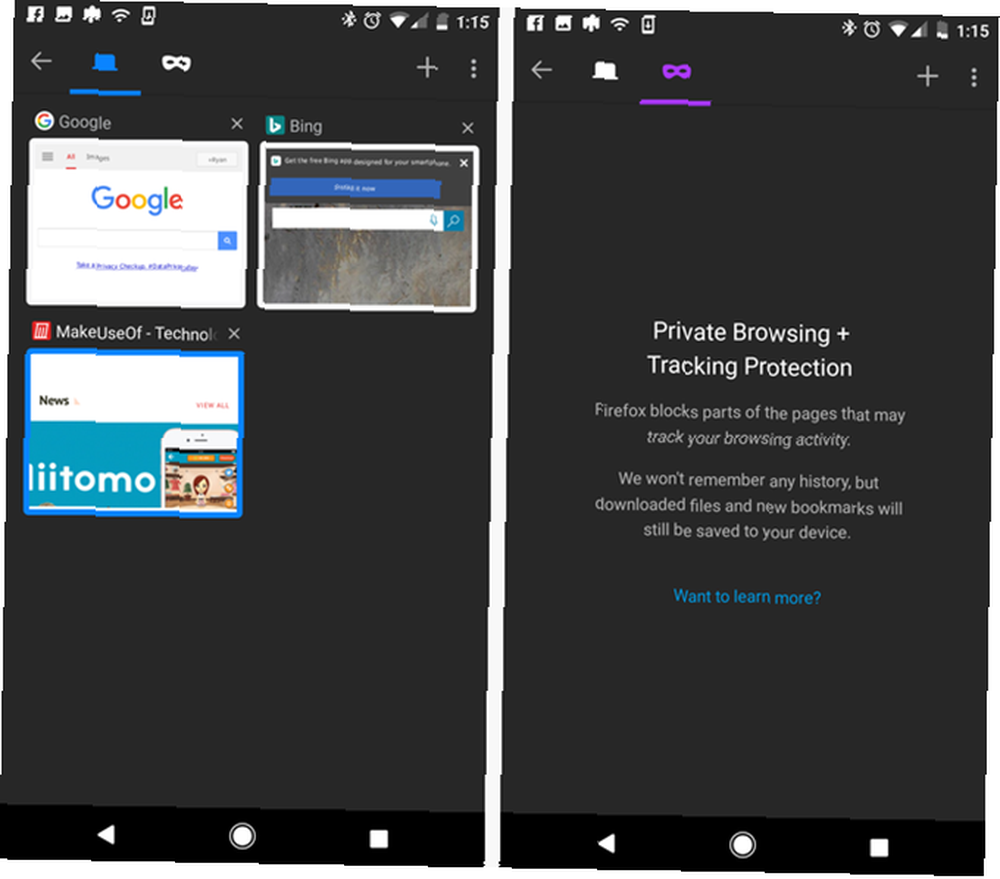
Funguje to úplně stejně: brání stránkám sledovat vaši historii procházení a deaktivovat sledování historie prohlížeče.
Testování celkového výkonu
Jako poslední krok v tomto porovnání mezi sebou je důležité podívat se na výkon prohlížeče.
Za tímto účelem jsem navštívil dva weby pomocí prohlížeče Chrome a Firefox. První web byl speed-battle.com, web, který měří rychlost zpracování Javascriptu v prohlížeči.
Když jsem navštívil web pomocí Firefoxu, prohlížeč zjistil celkové skóre 612,83. Abychom to uvedli do kontextu, průměrné skóre pro většinu prohlížečů, které navštíví tento web, je 816,35, s rekordním skóre všech dob 1748,3.
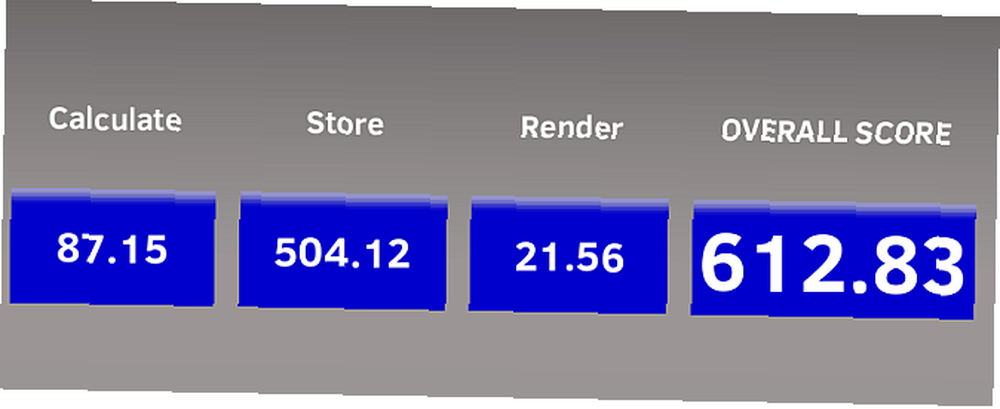
Závisí to také na hardwaru - většinou na rychlosti procesoru, operačním systému atd. Jako srovnání mezi Firefoxem a Chrome je to dobrý test.
Po provedení stejného testu v prohlížeči Chrome jsem našel následující výsledky.
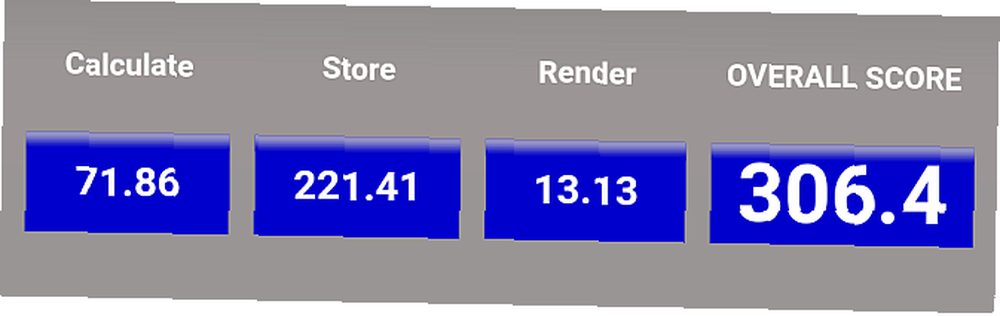
Překvapivě bylo skóre Chrome poloviční než u Firefoxu, a to i po dvojím spuštění. To nelze vysvětlit pomocí rozšíření, protože můj mobilní prohlížeč Chrome nemá nainstalovaná žádná rozšíření ani doplňky.
Pro zajištění důkladného srovnání výkonu jsem použil druhý web s názvem WebKit.org, který poskytuje nástroj pro srovnávání s názvem SunSpider.
Výsledky tohoto testu jsou uvedeny níže. Chrome je vlevo a Firefox je vpravo.
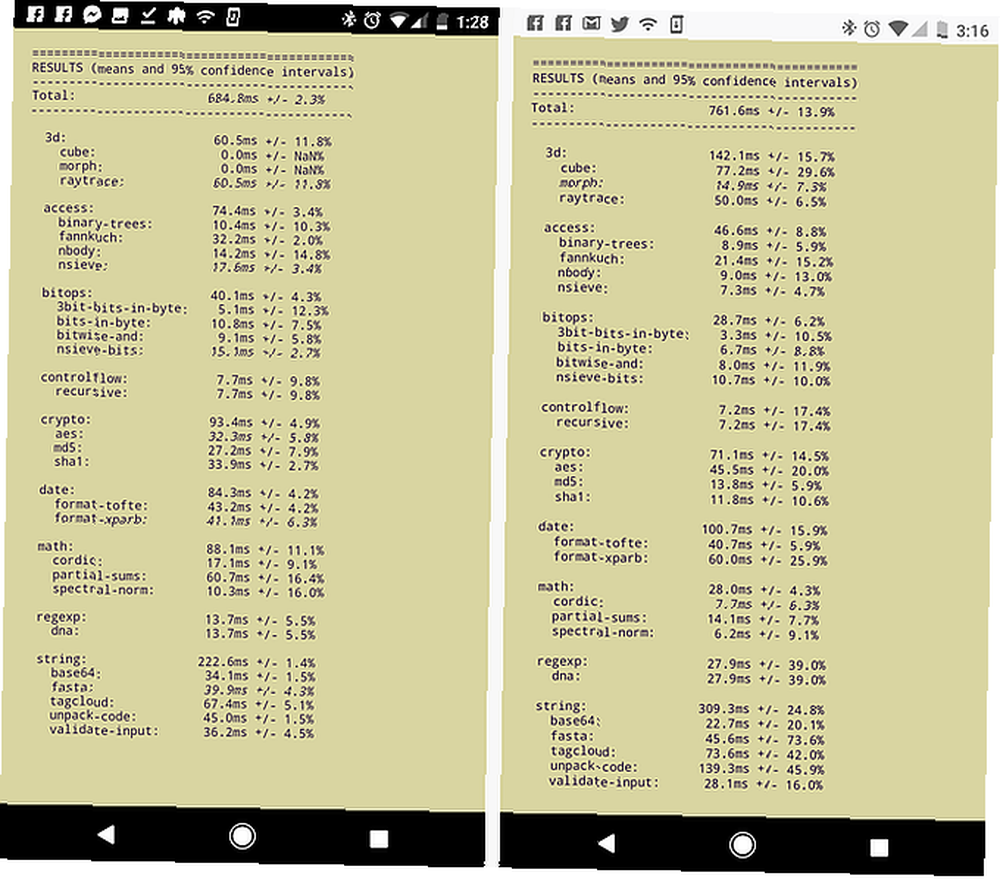
Tento test se zdá být mnohem důkladnější. Firefox vyniká v některých oblastech, zatímco Chrome vyniká v jiných oblastech. Celkově se zdá, že tyto výsledky testů ukazují, že pokud jde o výkon, oba prohlížeče jsou si docela rovny.
Vítězem se stává…
Vezmeme-li v úvahu vše, vítěz této bitvy o prohlížeč Android není tak jasný.
Chrome Zdá se, že překonává Firefox, pokud jde o následující problémy:
- Integrace s dalšími službami a aplikacemi
- Lepší estetika při používání Vyhledávání Google
Firefox Zdá se, že je lepší než Chrome v následujících oblastech:
- Lepší rozhraní v určitých oblastech, jako je přepínání karet
- Více přizpůsobitelné ovládací prvky ochrany osobních údajů a zabezpečení
- Snadnější integrace s více vyhledávači
Zdá se, že výkon není rozhodujícím faktorem. Když vezmete v úvahu všechny věci, Chrome je pro vás lepší volbou, pokud jste hluboce začleněni do ekosystému Google. Neexistuje žádné obchodování s výhodami, které přicházejí s tím, že každá služba Google, kterou používáte, je tak hluboce integrována do vašeho prohlížení internetu.
Firefox je lepší volbou, pokud máte tendenci používat jiné vyhledávací nástroje než Google, nebo pokud jste doopravdy nepřijali mnoho služeb Google. V takovém případě můžete využít funkcí ochrany osobních údajů a zabezpečení a robustnějšího rozhraní, které Firefox nabízí.
Pokud jdete s Firefoxem, podívejte se na tyto doplňky Firefoxu pro Android 10 nejlepších doplňků Firefoxu pro Android 10 nejlepších doplňků Firefoxu pro Android Jedním z nejlepších aspektů Firefoxu v Androidu je jeho podpora doplňků. Podívejte se na tyto základní doplňky Firefoxu pro Android. a tyto speciální nástroje od Mozilly 5 nových aplikací Mozilla, které by si měli vyzkoušet všichni fanoušci Firefoxu Mozilla vydala mnohem více než jen novou verzi Firefoxu. Jejich nové online nástroje mohou mnoha způsoby vylepšit vaše prohlížení. .











